![]()
Image exportée avec LR/Mogrify (triple cadre blanc, gris foncé, gris clair de 3×3 pixels, accentuation par masque flou, redimensionnement 1024×768 avec respect des proportions, et watermark en pied, police Arial blanche, sur fond gris)
Màj 08.01.2008 : Pour le problème de sélection de police de caractère dans le plug-in, sous Windows, voir la solution temporaire dans le forum de discussion ici.
Bonjour,J’ai le plaisir de vous annoncer que j’ai terminé la traduction en français du plug-in d’exportation multitâche LR/Mogrify développé par Tim Armes. Je vous rappelle mon premier article à ce sujet, avec les liens vers le site de Tim pour télécharger le plug-in mais également l’exécutable Image Magick qui est nécessaire à son exploitation. Le plug-in et l’application sont disponibles pour Windows et Mac.
Vu la quantité de travail nécessaire, Tim a décidé de mettre la version illimitée à disposition de ceux qui voudront bien faire une donation. Sachez également que Tim intervient sur notre forum et celui de Chasseur d’images, si vous avez le moindre commentaire ou suggestion à faire.
Présentation succinte du plug-in LR/Mogrify :
Après installation d’Image Magick dans votre système, puis du plug-in dans le dossier « Modules » de Lightroom, vous devez redémarrer ce dernier, sélectionner au moins une photo et exécuter le raccourci Maj-Ctrl-E (Maj-Cmd-E sur Mac). Ensuite, dans le menu déroulant en haut à droite, sélectionnez le plug-in.
LR/Mogrify vous offre des fonctions de redimensionnement bien plus élaborées que celles de l’application hôte et, surtout, de nombreuses options de watermarking, d’annotation de texte et d’encadrement de vos photos.
Note importante : LR/Mogrify vous permet de choisir un format de fichier, ce qui peut sembler redondant avec Lightroom. Pour éviter toute confusion et, surtout, pour ne pas dégrader la qualité des images, Tim recommande de sélectionner le format TIFF dans Lightroom – puisque le plug-in entre en action APRES Lightroom – et JPEG dans le plug-in.
Panneau de configuration :
Au premier démarrage du plug-in, vous devez indiquer l’emplacement de l’éxécutable Image Magick (flèche rouge). Image Magick comporte de nombreuses lignes de commande qui peuvent être directement saisies dans les champs indiqués par la flèche verte.
Panneau de traitement d’image :
Ici, vous pouvez redimensionner l’image, y compris en fixant une taille en nombre total de pixels (flèche cyan). Notez les 13 différents algorithmes de redimensionnement (flèche jaune). Trois options d’accentuation (flèche or) sont à votre disposition : sans, simple (curseur unique de gain) et masque flou (illustré ici). Vous pouvez également agir sur les couleurs avec les curseurs de saturation et luminosité (flèche magenta).
Panneau de paramètrage de fichier :
Ce panneau permet la conversion au format d’exportation JPEG ou TIFF (flèche rouge) et, éventuellement, dans un autre espace de travail colorimétrique (flèche verte).
Panneau cadres :
Ces outils vous aideront à appliquer jusqu’à cinq cadres dont vous pourrez individuellement paramétrer l’épaisseur et la couleur.
Panneau watermarks et annotations :
Très demandés par les utilisateurs pour protéger leurs images, ces fonctions permettent d’appliquer des watermarks personnalisés (flèche jaune), y compris des watermarks graphiques, de les placer où vous voulez. Vous pourrez également rajouter une annotation texte (flèche cyan) personnallisée, y compris à partir des métadonnées (flèche or et deuxième illustration).
Panneau serveur FTP :
Très utile également, un utilitaire de transfert FTP qui inclut une option d’enregistrement en tant que préréglage.




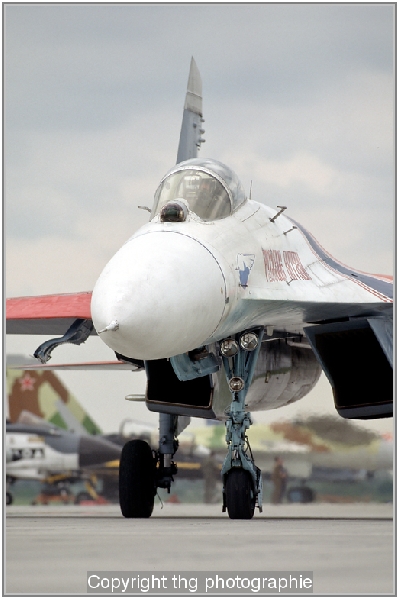
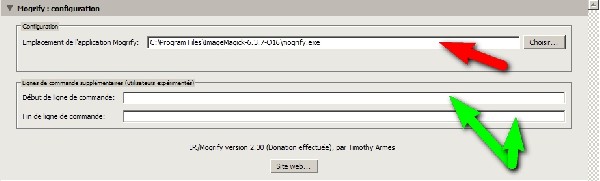
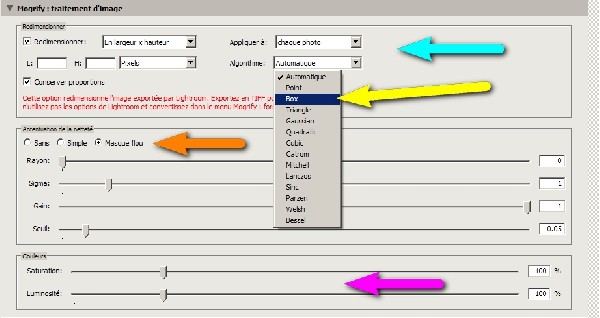
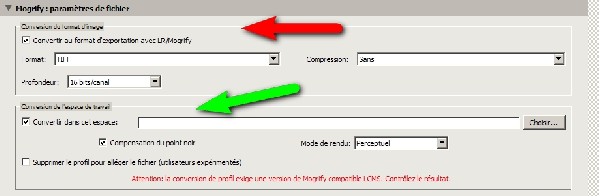

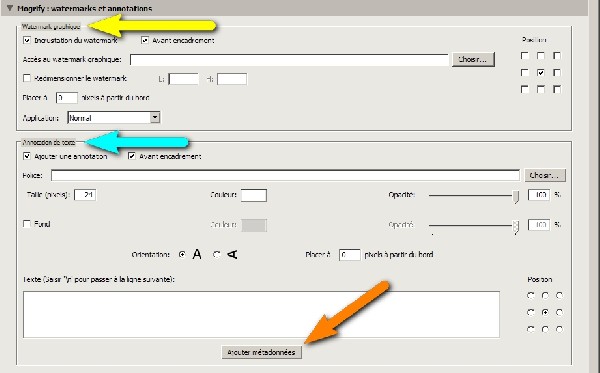
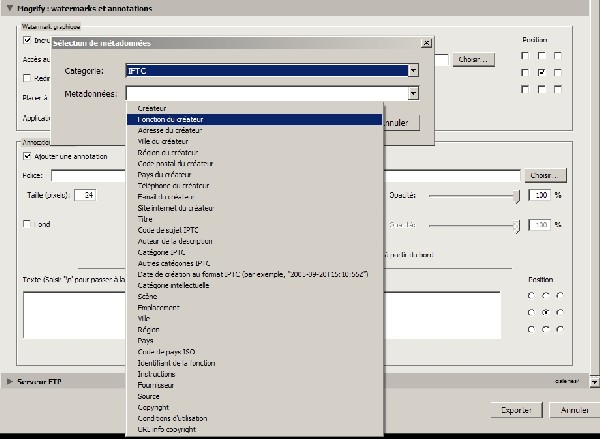
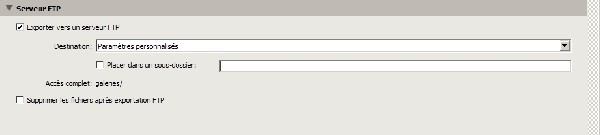
Très bien tout ça, mais je reste dubitatif quant à l’intérêt des réglages image (netteté et couleur) qui se font complètement à l’aveugle, d’autant plus qu’on est censé avoir fait ces réglages dans LR avant d’en arriver à l’étape exportation… Quelque chose m’échappe ?
Sinon, bravo pour la traduction
Hi David,
Moi aussi !
C’était demandé par les gens qui trouvent que les images exportées par LR sont un peu trop plate pour le web. Tout le monde n’est pas d’accord, bien sùr.
Tim
ok, je comprends mieux…
en tout cas merci pour ce magnifique boulot !
On peut contourner le problème en faisant une série d’essais pour trouver les meilleurs réglages puis les appliquer à chaque transfert.
Je ne sais pas si c’est possible, mais j’avais proposé à Tim de joindre la possibilité d’ouvrir automatiquement l’image modifiée dans une visionneuse de son choix (BreezeBrowser, FS Viewer ou même le navigateur web par défaut ), ce qui permettrait de contrôler le résultat sans avoir à réimporter dans Lightroom.
Yep, cette version est vraiment complète. Pour l’accentuation par masque de flou, faudra tester… Mais ca peux s’avérer utile surtout lors de la préparation d’image pour les envoyer chez Photoweb. Les tireuses, « bouffant » la netteté des images, il est toujours bon d’en rajouter un epu
Bonne nuit les amis
Seb
Installation aisée, plug’in efficace…
Franchement j’adore, moi qui tire (pour le Web) mes images avec un cadre, je gagne du temps !
Merci !
j’aurais aimer etre aussi enthousiaste que vous mais
mais j’ai téléchargé la version donation mais je ne parviens pas à
la faire fonctionner
Eusebio, quel système ? OS X ou XP/Vista ?
bonjour gilles
je suis sur mac leopard j’ai posté mon souci sur le forum avec plus de details
Bonjour Gilles,
Y a t’il quelque chose qui m’échappe car à plusieurs reprises j’ai tenté de télécharger ImageMagick-6.3.7-8-Q16-windows-dll.exe. et à chaque fois je tombe sur The requested URL /download/binaries/ImageMagick-6.3.7-8-Q16-windows-dll.exe was not found on this server.
Apache/2.0.59 (CentOS) Server at http://www.imagemagick.org Port 80.
Merci
Pas de problème chez moi en essayant de télécharger le fichier.
Il y a quelques temps j’avais eut ce problème…
Bonjour Gilles,
Toujours impossible de télécharger ImageMagick-6.3.7-8-Q16-windows-dll.exe
Existe t’il un autre lien ?
Je suis sous WINDOWS XP SP2
Merci.
@ Nogent
Je ne sais pas, as-tu exploré le site ou fait une recherche google ? Je n’ai eu aucun souci pour le télécharger, sur deux PC à deux endroits différents.
Gilles,
J’ai simplement cliqué sur le lien que tu as mis plus haut et j’arrive ainsi directement sur le site ImageMagick avec deux liens de téléchargement en HTTP et FTP et aucun des deux ne fonctionnent, je viens de rééssayer à l’instant présent.
Merci
Re,
Ca y est Gilles, je pense avoir trouvé. En fait le lien que tu indiques plus haut amène à « Windows Binary Release » et en cherchant mieux dans le site j’ai trouvé « Install from Windows Source » et là ça fonctionne.
Merci
Bonsoir Gilles,
Ca y est j’ai réussi à tout télécharger et j’ai fais des essais de cadres et cela fonctionne très bien.
Ma question concernant l’ajout d’un texte en annotation:
Dans quel dossier doit on aller pour choisir la police ? je suis allé dans le dossier fonts de WINDOWS mais apparemment ça n’est pas ça
Merci
Rien compris comment installe tout ca (plugin sur c: direct ou dans c: program files etc …) j’ai essayé les 2 … et bien mis les autres trucs LR là ou il faut ..
dans LR c’est comme si j’avais rien installer/copié.
et entre un site en anglgais ou je comprends rien, 2 voir 4 fichier d’intallation du plugin
…
……
plug and play. on en est loin. c’est dommage.
moi j’abandonne a défaut d’un tutorial précis et complet d’installation.
eh bien, y en a qui se découragent pour pas grand chose :
l’éxécutable Image magick s’installe comme n’importe quel programme : C:/Program files.
le plug-in se décompresse dans :
C:/Program files/ Adobe/ Adobe Phostoshop Lightroom 1.3/Modules
pour la prise en compte faut redémarrer Lightroom. ensuite, menu exporter, sélectionner le plug-in dans le menu déroulant du haut, puis dans la première section, faut pointer le plug-in sur C:/Program files/Image Magick/Mogrify.exe
Vouala…
Salut
Je viens d’installer, c’est sympa avec un peu d’habitude, Seule chose délicate, faire des options d’accentuation les yeux fermés …. pas évidente.
Moi qui n’utilisait plus guere PS que pour faire des cadres
Bonjour,
C’est chouette.
Est il possible d’envoyer automatiquement vers Flickr?
Est il possible de mettre un commentaire dans la partie cadre?
pour laur
j’ai eu du mal à installer ce plug in
j’y suis arrivé en tapant ces trois codes dans executer
convert logo: logo.gif
identify logo.gif
imdisplay logo.gif
ces codes ce trouve à l’endroit ou il faut téléchérger image maggick
bravo à tim et gilles
c’est du tonnerre!
Je suis sur Mac OS X 10.4.11
j’ai téléchargé le Plug in LR/Mogrify version 3.10 et placé dans les modules (les autres fonctionnent et apparaissent.
Le PB vient de Image Magick et son installation qui n’est sans doute pas correcte…
Qui peu m’aider ?
Merci
Bonjour,
Euh personellement je ne trouve pas que je me :
« eh bien, y en a qui se découragent pour pas grand chose :
l’éxécutable Image magick s’installe comme n’importe quel programme : C:/Program files. »
Personellement j’ai l’habitude de trouver un .exe pour installer mes softs.
Cela étant dit, je ne m’attends pas à ce que l’installe que TIM ( merci à lui) à créer soit comme cela. Ni aussi simple à mettre en oeuvre.
Mais après plusieurs essais et avoir tenté de comprendre les explications que j’ai trouvée sur son site. J’en suis toujours à rien!
Si qq’un avait la gentillesse de poster la prodédure complète ‘pour nul » se serait sympa et très apprécié par j’en suis certain pas mal d’utilisateurs.
Merci de m’avoir lu et d’avance un grand merci si vous m’aidez.
Bonne continuation et encore MERCI à TIM pour son travail que j’entrevois très bien fait.
Sur le site nikon passion, ilya un tutorial pour installer imagemagick et mogrify.
Bonne chance.
Merci pour cette info.
Bonjour,
J’ai bien installé l’ensemble, mais quand j’exporte un photo , à la fin, l’avertissement suivant apparait
» Failed to run Mogrify, aborting export, Failed to run Mogrify with the following command line : C:\Program files\ImageMagick…\mogrify.exe -virtuel pixel mirror -bordercolor rgb(100%,100%,100%) border 2×2″
Dans l’attente de vous lire
Merci
Nota 2 je suis sous XP family
Andreas
Complement à mon commentaire de 14h31 :
Même si je coche aucune action à faire par LR/Mogrifi, il y a l’avertissement avec « virtual pixel mirror »
Dans l’exemple que je donne ci dessus, j’ai souhaité de rajouter un cadre blanc de 2×2
Merci
hello je n arrive pas a avoir la configuration de mogrify qui peut m eguiller merci